Постоје различити разлози због којих ћете можда морати да ресетујете свој Андроид телефон на фабричка подешавања. Можда желите нови почетак да покушате да решите неке проблеме. Или, можда продајете свој телефон и морате га очистити. Шта год да је разлог, добра вест је да је ресетовање на фабричка подешавања на вашем Андроид уређају лак задатак.
Ако вршите само ресетовање на фабричка подешавања зато што желите да поправите неке проблеме, пожелећете направите резервну копију свих важних информација. На тај начин нећете изгубити ниједну датотеку коју желите да наставите да користите. Најбоље је да одвојите време за прављење резервне копије јер можда неће бити могуће повратити те важне информације када их више нема.
Како да фабрички ресетујете свој Андроид 11 телефон
Дакле, направили сте резервну копију и сигурни сте да желите да прођете кроз ово. Да бисте ресетовали свој Андроид телефон, мораћете да одете на Подешавања апликација, а затим Систем. Испод опције Ресетуј, додирните Обриши све податке (ресетовање на фабричка подешавања), затим Обришите све податке.
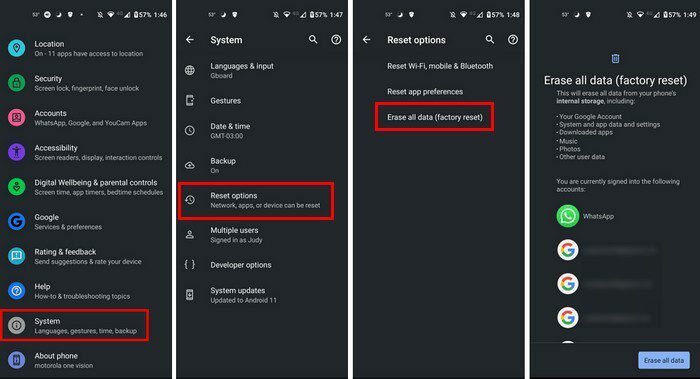
Када додирнете дугме Избриши све податке, можда ћете морати да унесете свој ПИН. Додирните дугме Обриши све податке; сада би било одлично време за шољицу кафе. То је све. Ово је најлакши начин на који можете да ресетујете свој Андроид уређај на фабричка подешавања.
Ресетујте свој Андроид на фабричка подешавања помоћу режима опоравка
Ако из неког разлога опција за фабричко ресетовање Андроид телефона путем подешавања не ради, увек га можете ресетовати помоћу Режима опоравка. То можете учинити тако што ћете урадити следеће:
- Искључите телефон
- Притисните дугме за смањивање јачине звука и дугме за напајање истовремено и наставите да их држите док се екран не покрене
- Требало би да видите почетак речи
- Мораћете да користите дугме за напајање да бисте изабрали и дугмад за јачину звука за навигацију
- Користите дугме за јачину звука да бисте се спустили на опцију Рецовери Моде
- Притисните дугме за напајање да бисте га изабрали
- Требало би да видите Андроид у невољи
- Обавезно притисните дугме за напајање, а затим дугме за појачавање звука без пуштања дугмета за напајање.
- Користите дугмад за јачину звука да бисте изабрали опцију Обриши податке/фабричка подешавања
- Користите дугме за напајање да бисте изабрали опцију за ресетовање на фабричка подешавања, а затим оставите телефон на миру
- Када се процес заврши, изаберите опцију Ребоот систем нов
Закључак
Када извршите ресетовање на фабричка подешавања, телефон се враћа на начин на који сте га извадили из кутије. Радило је брже и без проблема, које је раније било. Не заборавите да направите резервну копију свог Андроид уређаја како не бисте изгубили ниједну важну датотеку. Зашто морате да ресетујете свој Андроид уређај? Поделите своје мисли у коментарима испод и не заборавите да поделите чланак са другима на друштвеним мрежама.